نحوه استفاده از پوشه های هوشمند در برنامه iOS Notes
پوشه ها روشی عالی برای سازماندهی یادداشت های آیفون شما هستند، اما آیا می دانستید راهی برای فیلتر کردن خودکار همان یادداشت در چندین پوشه وجود دارد؟
ویژگی Smart Folders در iOS به شما این امکان را می دهد که یادداشت های خود را بر اساس برچسب های سفارشی که ایجاد می کنید در پوشه ها فیلتر کنید. میتوانید از #خرید استفاده کنید تا همه فهرستهای خرید خود را در یک پوشه در دسترس داشته باشید، یا مثلاً از #دستورالعملها برای سازماندهی وعدههای غذایی مورد علاقهتان استفاده کنید. حتی می توانید چندین تگ برای یک پوشه تنظیم کنید.
این ویژگی با iOS 15 و iPadOS 15 در سال 2021 راه اندازی شد، به این معنی که تا زمانی که این نسخه یا نسخه جدیدتر را اجرا می کنید، باید بتوانید پوشه های هوشمند را در برنامه Notes ایجاد کنید. برای یادگیری نحوه انجام آن به ادامه مطلب مراجعه کنید.
آنچه شما نیاز دارید:
- یک آیفون (حداقل iOS 15)
- برنامه یادداشت ها
نسخه کوتاه
- روی نماد پوشه جدید ضربه بزنید
- Make Into Smart Folder را انتخاب کنید
- روی Tags ضربه بزنید
- روی Any Selected Tag یا All Selected Tags ضربه بزنید
- آیکون پلاس را بزنید
- برچسب خود را نام ببرید و روی افزودن ضربه بزنید
-
گام
1روی نماد پوشه جدید ضربه بزنید

این نماد در گوشه سمت چپ پایین برنامه Notes است.

-
گام
2Make Into Smart Folder را انتخاب کنید

در این مرحله می توانید نام پوشه را نیز نامگذاری کنید.

-
گام
3
به احتمال زیاد Off می گوید.

-
گام
4
انتخاب شما بستگی به این دارد که آیا میخواهید یادداشتهایی را که حاوی هر یک از برچسبهایی است که تنظیم کردهاید فیلتر کنید یا فقط یادداشتهایی را که حاوی همه برچسبهایی هستند که تنظیم کردهاید، فیلتر کنید.

-
گام
5آیکون پلاس را بزنید

یا روی هر برچسب موجودی که می خواهید استفاده کنید ضربه بزنید.

-
گام
6برچسب خود را نام ببرید و روی افزودن ضربه بزنید

مراحل 5 و 6 را برای افزودن چندین تگ تکرار کنید و پس از پایان کار روی Done ضربه بزنید.

عیب یابی
برای تغییر یک پوشه موجود به یک پوشه هوشمند، به سادگی پوشه را باز کنید، روی نماد سه نقطه ضربه بزنید و تبدیل به پوشه هوشمند را انتخاب کنید.
شما نمی توانید این کار را با پوشه های به اشتراک گذاشته شده، پوشه هایی که زیرپوشه ها دارند یا پوشه هایی که حاوی یادداشت های قفل شده هستند انجام دهید.
برای ویرایش یک پوشه هوشمند موجود، پوشه را لمس کرده و نگه دارید. سپس روی Edit Smart Folder ضربه بزنید و تغییرات خود را انجام دهید. پس از اتمام کار، Done را بزنید.
لینک کوتاه مقاله : https://5ia.ir/QtZ
کوتاه کننده لینک
کد QR :

 t_98zoom@ به کانال تلگرام 98 زوم بپیوندید
t_98zoom@ به کانال تلگرام 98 زوم بپیوندید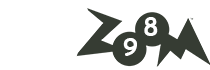
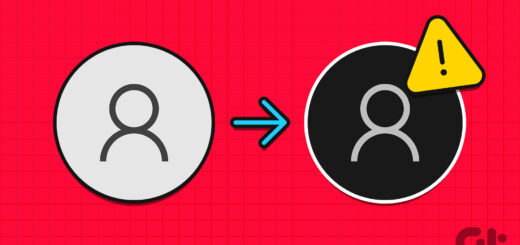





آخرین دیدگاهها